- Autor Abigail Brown [email protected].
- Public 2023-12-17 07:00.
- Naposledy zmenené 2025-01-24 12:23.
Zrátané podčiarknutie
Centrum zabezpečenia programu Windows Defender je bezplatný bezpečnostný a antivírusový program pre počítače s množstvom funkcií, ktorý väčšine priemerných používateľov poskytne dostatok ochrany pred škodlivým softvérom.
Centrum zabezpečenia programu Windows Defender
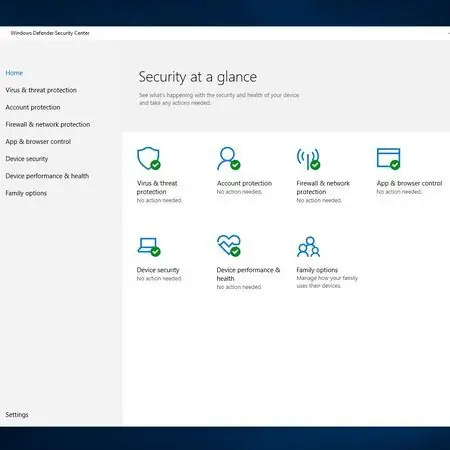
Microsoft konečne vyvinul plnohodnotný bezpečnostný balík s Windows Defender Security Center. Je nabitý množstvom funkcií na ochranu vášho počítača, okrem iného vrátane antivírusu, brány firewall a dokonca sily zariadenia. Dalo by sa očakávať, že s týmito funkciami uvidíte poriadnu cenovku; Windows Defender sa však dodáva bezplatne so systémom Windows 10 a 8.1. Avšak pre tých, ktorí používajú Windows 7, Vista alebo XP, získate len možnosť skenovať spyware. Našťastie má spoločnosť Microsoft Security Essentials na zvládnutie potrieb starších verzií systému Windows. Testovali sme antivírusový program, takže pokračujte v čítaní, aby ste videli, ako sa mu darilo v našej skúšobnej prevádzke.
Zrátané podčiarknutie
Windows Defender má vzácnu funkciu s antivírusovou ochranou. Nielenže poskytuje bezpečnosť založenú na definíciách, ale tiež monitoruje zmeny správania vo vašom systéme. Ako sa malvér stáva sofistikovanejším, Windows Defender bude monitorovať procesy, akcie alebo iné správanie typické pre všetky druhy malvéru. Ak zaznamená náhlu aktivitu opakovane prepisovaných súborov, program Windows Defender túto aktivitu porovná so známym škodlivým správaním. Dodatočná ochrana založená na podpisoch pokrýva známy malvér v porovnaní s definíciami vírusov zabudovanými a často aktualizovanými v databáze.
Umiestnenia skenovania: skenuje takmer všetko
Windows Defender skenuje nielen váš pevný disk, ale aj všetky externé zariadenia, ktoré používate. Pomocou Vlastné skenovanie v časti Rozšírené skenovanie môžete nasmerovať aplikáciu na skenovanie USB flash diskov, CD a externých pevných diskov. S trochou vylepšenia databázy Registry niektorí používatelia dokonca nakonfigurovali program Windows Defender na skenovanie jednotiek v sieti.
Typy malvéru: Rozumejú tomu
V systéme Windows 10 a 8.1 bude program Windows Defender vyhľadávať vírusy, rootkity, ransomware, spyware, adware a známe zraniteľné miesta, ako uvádza MITER Corporation.
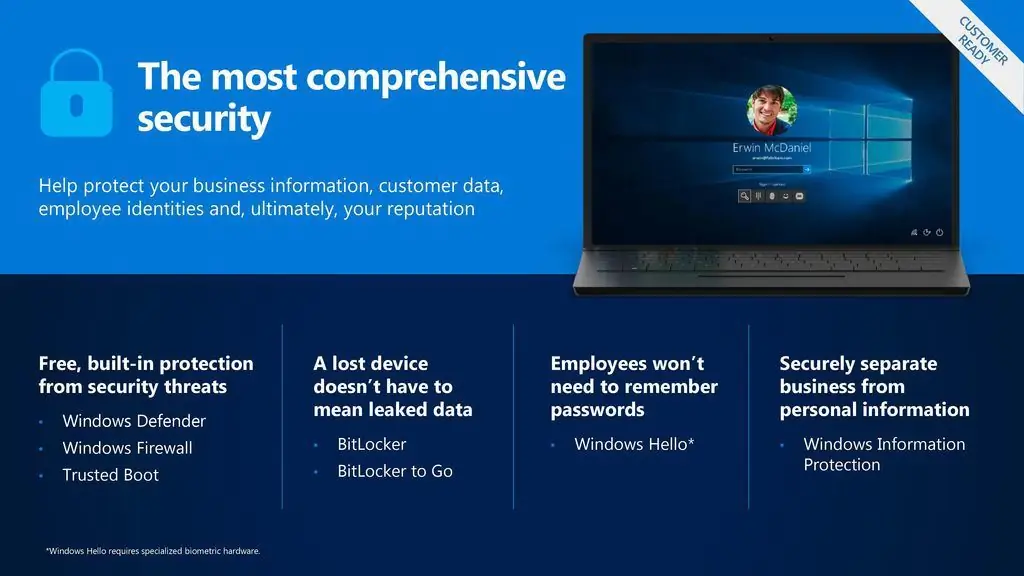
Jednoduché použitie: Jednoduché rozhranie
Rovnako ako Windows 10, aj Windows Defender Security Center má jednoduché rozhranie. Každá funkcia má krátke vysvetlenie jej použitia a väčšina z nich má odkazy na ďalšie informácie online. Väčšina jazyka je vhodná pre používateľov, s malým alebo žiadnym technickým žargónom na zmätok. Používatelia, ktorí sa rozhodnú používať pokročilejšie funkcie programu, však môžu prerásť cez hlavu. Niektoré funkcie, ako napríklad brána firewall, majú viac technických rozhraní, ktoré sú vhodnejšie pre profesionálov v oblasti IT. Celkovo možno povedať, že väčšina grafického používateľského rozhrania (GUI) sa ľahko naviguje a používa.
Je potrebné poznamenať dôležitú položku. Niektoré testy uvádzajú, že program Windows Defender vytvára pri skenovaní vírusov alebo iných podozrivých súborov vyššiu než normálnu mieru falošne pozitívnych výsledkov. V niektorých prípadoch program Windows Defender zistil legitímny programovací kód (JavaScript) ako pravdepodobne škodlivý. Keď dostanete pochybné výsledky, možno budete musieť urobiť malý prieskum, aby ste zistili, či to, čo WD našla, je skutočne škodlivé.
Frekvencia aktualizácií: Aktualizácie podľa potreby
Windows Defender Antivirus podľa potreby automaticky aktualizuje svoje definície vírusov. Rovnako ako jeho záplaty, systém Windows bude aktívne vyhľadávať a monitorovať všetky potrebné aktualizácie. Ak chcete mať istotu, že váš počítač má najnovšiu a najlepšiu ochranu, môžete vykonať aj manuálnu kontrolu aktualizácií.
Zabezpečuje nielen bezpečnosť založenú na definíciách, ale tiež monitoruje zmeny správania vo vašom systéme.
Výkon: Malá réžia
Pri týchto 4 typoch skenovania sa výkon líši len veľmi málo.
- Rýchle skenovanie: Kontroluje miesta, ktoré sú typickými cieľmi malvéru, medzi ktoré patria kľúče databázy Registry, spúšťacie priečinky systému Windows a priečinok Systém. Skenuje tiež všetky pripojené vymeniteľné zariadenia. Pri vykonaní rýchleho skenovania aj s pripojeným externým pevným diskom bola réžia a oneskorenie systému veľmi malé. Dokončenie väčšiny rýchlych skenov trvá menej ako 10 minút.
- Vlastné skenovanie: Nevytvorilo žiadne viditeľné zaťaženie systému, kým prebiehalo. Dĺžka času na dokončenie skenovania závisí od veľkosti kontrolovaného zariadenia/miesta.
- Offline skenovanie: Umožňuje aplikácii skenovať hlavný zavádzací záznam (MBR) alebo odstrániť malvér, ktorý sa ťažko čistí. Dokončenie skenovania trvá približne 15 minút. Úplné skenovanie: Dokončenie môže trvať dosť dlho. Hoci Microsoft uvádza, že to môže trvať dlhšie ako hodinu, väčšina priemerných počítačov bude trvať 2+ hodiny. Našťastie skenovanie príliš nezvýši výkon systému. Stále môžete vykonávať väčšinu funkcií bez toho, aby ste zaznamenali veľké oneskorenie systému. Ak vykonávate činnosti náročné na procesor, ako je hranie hier, môžete zaznamenať určité spomalenia.
Vo všeobecnosti program Windows Defender nenaštrbil systém natoľko, že by bol nepoužiteľný. Jediné viditeľné spomalenia boli, keď Windows sťahoval aktualizácie. Mnohé z týchto aktualizácií však obsahovali aj záplaty pre samotný Windows, takže je pravdepodobné, že aktualizácie vírusových definícií nespôsobujú žiadne alebo len malé zásahy do výkonu.
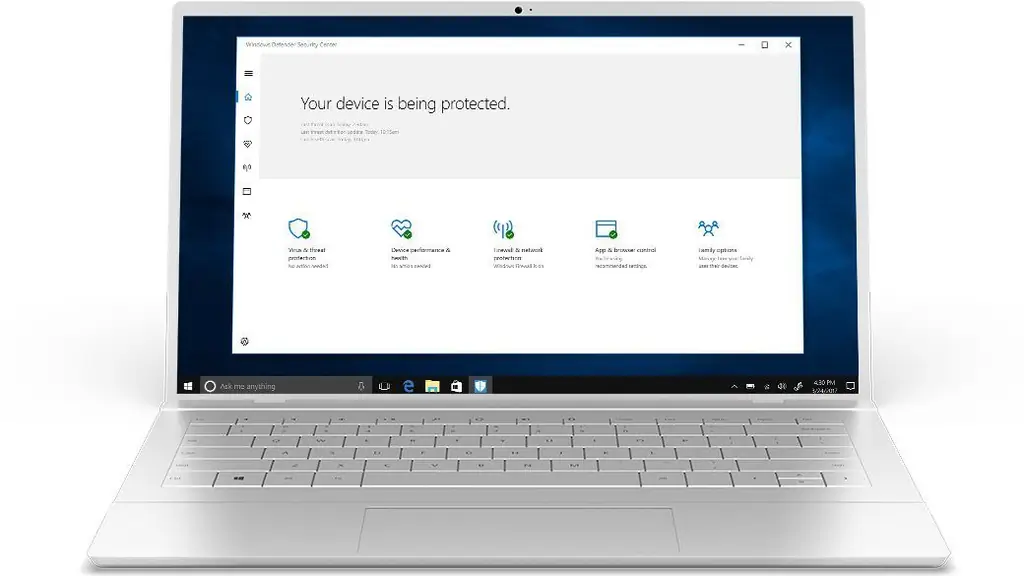
Ďalšie nástroje: veľa doplnkov
Microsoft rozšíril program Windows Defender na celý rad nástrojov na ochranu vášho počítača. Okrem ochrany pred vírusmi a hrozbami obsahuje Centrum zabezpečenia programu Windows Defender ochranu účtu, firewall a sieťovú ochranu, ovládanie aplikácií a prehliadača, zabezpečenie zariadenia, výkon a silu zariadenia a možnosti rodiny. Nižšie je uvedený prehľad každého ďalšieho nástroja.
- Ochrana účtu: Keďže Centrum zabezpečenia programu Windows Defender je integrované so systémom Windows, zdá sa byť úplne prirodzené, že spoločnosť Microsoft pridá do vášho účtu ďalšiu ochranu, ktorá je spojená s inštaláciou systému Windows. Podobne ako pri nastavovaní dvojfaktorovej autentifikácie pomocou konta Outlook.com môžete nastaviť a spravovať zabezpečenie pomocou systému Windows. Môžete si dokonca nastaviť Windows Hello na rýchlejšie prihlásenie do vášho počítača, keď sa počítač naučí rozpoznávať vašu tvár pomocou nainštalovanej kamery.
- Firewall a ochrana siete: Predchádzajúce verzie systému Windows mali podobnú verziu brány firewall, ale bola skôr na obtiaž ako v skutočnosti, pred čím chránila. Táto verzia sa zdá byť oveľa efektívnejšia pri blokovaní nežiaducich aktivít. Niekedy až príliš dobre, pretože môžete byť často vyzvaní, aby ste povolili spustenie niektorých legitímnych aplikácií, ako sú online hry alebo aplikácie na streamovanie videa. Jeho pokročilé nastavenia nie sú pre neskúsených používateľov. Konfigurácia týchto nastavení môže byť dosť komplikovaná a neodporúčame ju, ak nepoznáte podrobnejšie detaily brán firewall.
- Ovládanie aplikácií a prehliadača: Windows Defender SmartScreen skontroluje, či váš systém neobsahuje nerozpoznané aplikácie a súbory z webu. Túto funkciu môžete nastaviť na Blokovať, Upozorniť alebo Vypnúť. SmartScreen vás tiež ochráni pred škodlivými stránkami a sťahovaním v prehliadači Edge. Bohužiaľ to funguje iba v Edge, takže ak používate iné prehliadače, budete musieť nájsť iné riešenie pre túto užitočnú funkciu.
- Zabezpečenie zariadenia: Užitočná funkcia, ktorá chráni hardvér vo vašom systéme, ako je napríklad boot, procesor a ochrana UEFI. Táto funkcia závisí od vybavenia vášho počítača. Nevýhodou tejto funkcie je, že „domáce“systémy nemusia podporovať túto schopnosť.
- Výkon a sila zariadenia: Windows Event Viewer sa v minulosti používal ako forma monitorovania stavu PC, ale kvôli jeho príliš technickému rozhraniu ho zvyčajne používali iba technici. V programe Windows Defender spoločnosť Microsoft vytvorila zjednodušenú verziu vhodnú pre laikov. Bude sledovať kapacitu vášho pevného disku, akýkoľvek ovládač zariadenia alebo problémy so softvérom. Z tejto stránky môžete tiež spustiť nový štart bez straty osobných súborov. Nevýhodou tejto funkcie je, že Poradca pri riešení problémov so systémom Windows nie vždy nájde riešenie vášho problému. Keď nastane problém, môže sa stať, že budete držať tašku.
- Rodinné možnosti: S touto možnosťou iba v Microsoft Edge môžu rodičia schváliť, ku ktorým webovým stránkam budú ich deti pristupovať. Iné prehliadače, ako napríklad Google Chrome alebo Firefox, nebudú s touto rodičovskou kontrolou fungovať. Okrem toho môžete obmedziť limity času používania, kontrolovať výdavky v obchode Microsoft Store a oveľa viac. Na nastavenie tejto funkcie sa budete musieť prihlásiť do svojho účtu online.
Windows Defender SmartScreen skontroluje, či váš systém neobsahuje nerozpoznané aplikácie a súbory z webu. Túto funkciu môžete nastaviť na Blokovať, Upozorniť alebo Vypnúť.
Zrátané podčiarknutie
Pomoc spotrebiteľovi nie je veľa možností, ako sa porozprávať so živou osobou. Microsoft má prosperujúcu komunitu, kde môžu ich technici a členovia komunity uverejňovať problémy a poskytovať riešenia. To však môže byť veľmi pomalé a nespoľahlivé, pretože ste vydaný na milosť a nemilosť niekomu, kto si prečíta váš príspevok a poskytne vám správne riešenie. Microsoft má online chatovací program na získanie pomoci. Aj keď to nemusí byť najefektívnejšie, mnohokrát môžete získať nejaký smer, kde hľadať. Ak máte nejaké obmedzenia týkajúce sa dostupnosti, ponúkajú špeciálny pult s odpoveďami len pre vás.
Cena: nedá sa poraziť
Keďže Centrum zabezpečenia programu Windows Defender sa štandardne dodáva so systémom Windows 10 a 8.1, nedostatok dodatočných nákladov je ťažké prekonať.
Konkurencia: Centrum zabezpečenia programu Windows Defender verzus McAfee Total Protection
Oboje, Windows Defender Security Center aj McAfee Total Protection ponúkajú podobnú škálu bezpečnostných funkcií. S programom Windows Defender nemôžete prekonať cenu 0 USD; náklady spoločnosti McAfee sú však primerané vzhľadom na dodatočnú ochranu, ktorú môžete získať. McAfee ponúka ochranu pred krádežou identity a správcu hesiel. Dva nástroje životne dôležité pre bezpečnú prácu s počítačom a ochranu vás a vašej rodiny. Ďalším negatívom proti Windows Defenderu je nedostatočná podpora mimo produktov Microsoftu. Ak používate Windows a Microsoft Edge, Centrum zabezpečenia programu Windows Defender je dokonalým riešením pre tých, ktorí majú obmedzený rozpočet. Ak potrebujete zabezpečenie v inom operačnom systéme alebo prehliadači ako Edge, McAfee je dobrým kompromisom medzi cenou a funkciami.
Lepšie ako priemerné pokrytie bez nákladov
Zatiaľ čo niektoré hlásené testy uvádzajú, že Windows Defender poskytuje väčší než normálny počet falošných poplachov, pre bežného používateľa poskytuje miernu úroveň ochrany. S bezpečnostným centrom bohatým na funkcie a bezkonkurenčnou bezplatnou cenovkou získate kvalitné zabezpečenie za cenu, ktorú si môže zamilovať každý, kto má obmedzený rozpočet.
Špecifikácie
- Názov produktu Centrum zabezpečenia programu Windows Defender
- Cena $0.00
- Platformy Microsoft Windows 7, 8.1, RT 8.1, Windows 10
- Typ licencie Trvalá, bez ukončenia platnosti
- Počet chránených zariadení 1 zariadenie
- Systémové požiadavky Operačný systém: Windows 7 s SP1 alebo vyšším; Pamäť: 1 GB RAM alebo viac; Rozlíšenie videa: 800 x 600 alebo vyššie; Dostupné miesto na pevnom disku: 500 MB
- Ovládací panel/správa Áno, na jednom koncovom bode alebo podnikovej správe
- Bezplatne so systémom Windows






